У травневому оновленні Windows 10 функція “Свіжий старт”, призначена для перевстановлення операційної системи з метою видалення небажаного програмного забезпечення, що постачається виробниками, змінила своє розташування. Тепер вона не є частиною програми безпеки Windows, як це було раніше.
Натомість, “Свіжий старт” інтегровано у функцію “Скидання ПК” Windows 10. Хоча назва змінилася, основна мета залишилася незмінною. Щоб забезпечити видалення потенційного шкідливого програмного забезпечення під час повернення ПК до заводських налаштувань, потрібно буде активувати відповідну опцію.
Для початку, перейдіть до “Параметри” > “Оновлення та безпека” > “Відновлення”. У розділі “Скинути цей комп’ютер” натисніть кнопку “Почати”.
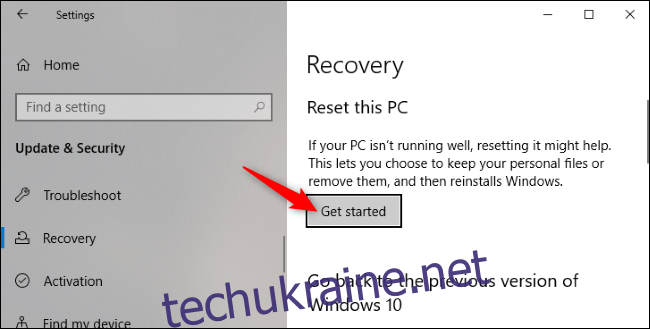
Вам запропонують два варіанти: “Зберегти мої файли” для збереження особистих даних, або “Видалити все” для повного очищення. У будь-якому разі, усі встановлені програми та налаштування будуть видалені.
Увага: Якщо ви обираєте “Видалити все”, переконайтеся, що ваші важливі файли збережено у резервній копії.
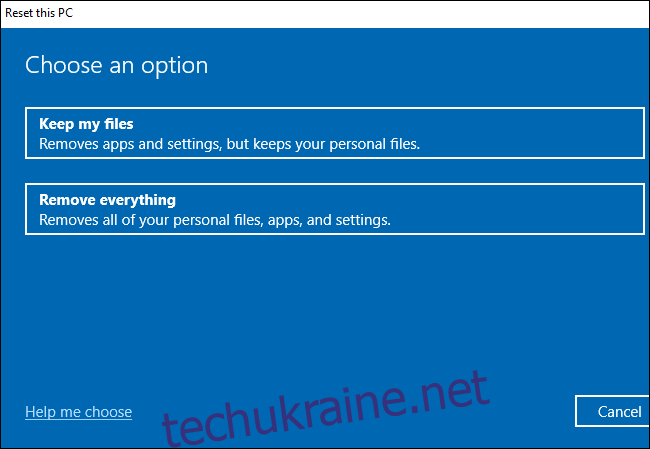
Наступний крок – вибір способу інсталяції: “Хмарне завантаження”, яке передбачає завантаження файлів Windows 10 з серверів Microsoft, або “Локальне перевстановлення”, що використовує наявні файли на вашому ПК.
Хмарне завантаження може бути швидшим, якщо у вас є стабільне інтернет-з’єднання, однак воно потребує завантаження кількох гігабайтів даних. Локальне перевстановлення не потребує інтернет-з’єднання, але може не спрацювати, якщо файли інсталяції пошкоджені.

На екрані з додатковими параметрами натисніть на “Змінити налаштування”.
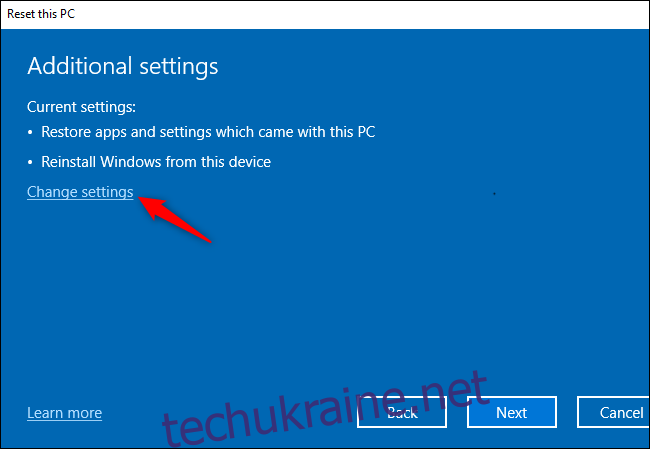
Знайдіть опцію “Відновити попередньо встановлені програми?” і встановіть її значення на “Ні”. Це гарантує, що Windows не перевстановиться автоматично програмне забезпечення, що було встановлене виробником вашого комп’ютера.
Примітка: Якщо ви не бачите опції “Відновити попередньо встановлені програми?”, це означає, що на вашому комп’ютері немає попередньо встановленого програмного забезпечення. Це можливо, якщо ви самостійно встановлювали Windows або раніше видалили ці програми.
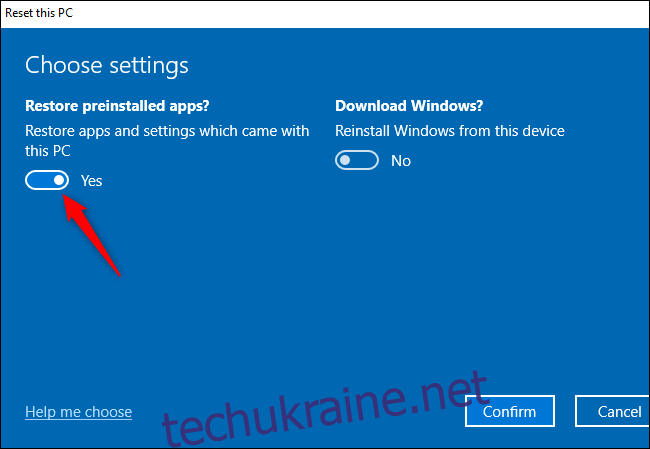
Натисніть “Підтвердити” та продовжте процес “Скидання цього ПК”.
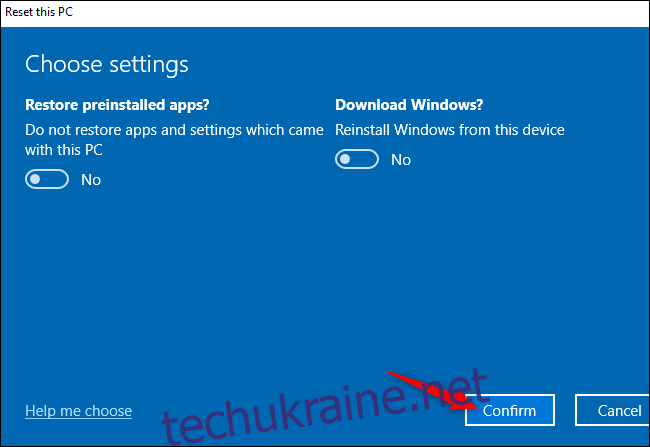
В результаті ви отримаєте чисту інсталяцію Windows, без непотрібних програм від виробника, що зазвичай захаращують систему.